Als je leven en smaak wilt geven aan de video die je hebt gemaakt, is het tijd om het omgekeerde video-effect toe te passen. Dit video-effect is handig bij het tonen van trucs of het uitvoeren van geavanceerde animaties. Dat is waarom je het zult zien in video's waarin mensen de vergadering van de wrekers proberen uit te beelden. Er wordt een video gemaakt die tegengesteld is aan de daadwerkelijke scène. Vervolgens wordt dit effect toegepast om de daadwerkelijke scène weer te geven.
Onnodig te zeggen dat het tegenwoordig een trending effect is. Draai ondertussen video's online om. We staan achter je! Dit bericht zal je leren hoe je dat moet doen reverse video's online met Kapwing. Ook als online tools anders zijn dan uw ding, wordt er een beter alternatief geboden. Bekijk de volgende paragrafen voor meer informatie.
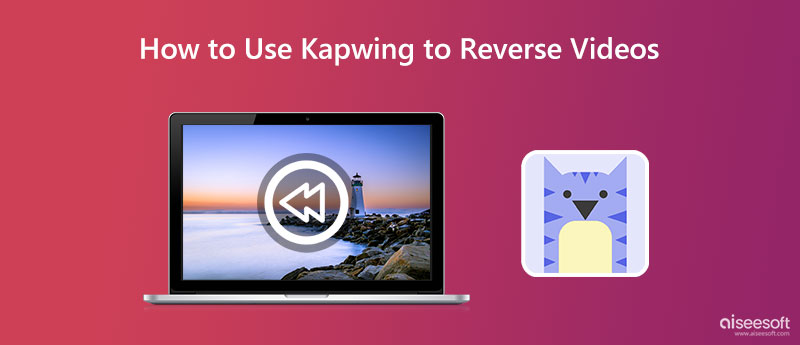
Als u een film of video wilt terugdraaien vanuit de interface van uw browser, maar geen extra software wilt installeren, is Kapwing een uitstekende oplossing om te gebruiken. Het programma kan u helpen uw video's achteruit af te spelen met het video-effect terugspoelen. Met slechts één klik kunt u uw video's terugdraaien. U kunt enkele instellingen aanpassen als er nog steeds bepaalde elementen zijn die verdere isolatie nodig hebben.
Om nog maar te zwijgen, je kunt dit effect combineren met een aantal andere mogelijkheden van Kapwing, waaronder knippen, het volume wijzigen, tekst toevoegen, animaties toepassen en vele andere opties. Het is bedoeld om makers tools te bieden die snel en gemakkelijk te gebruiken zijn en die hun leven gemakkelijker maken voor elke videoliefhebber. Aan de andere kant is hier een tutorial voor Kapwing over het omkeren van video's:
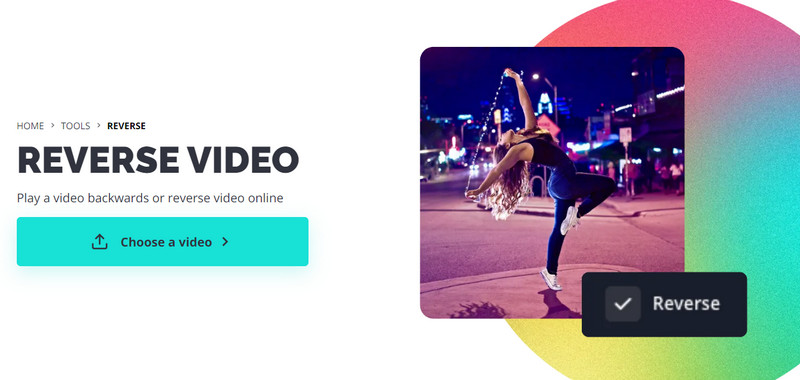
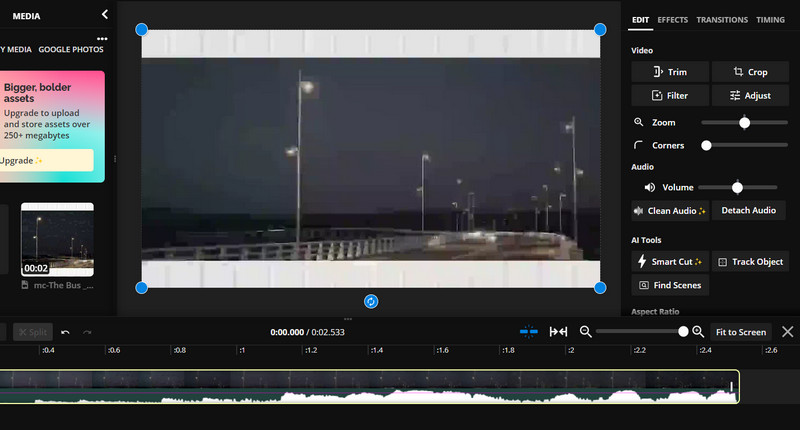
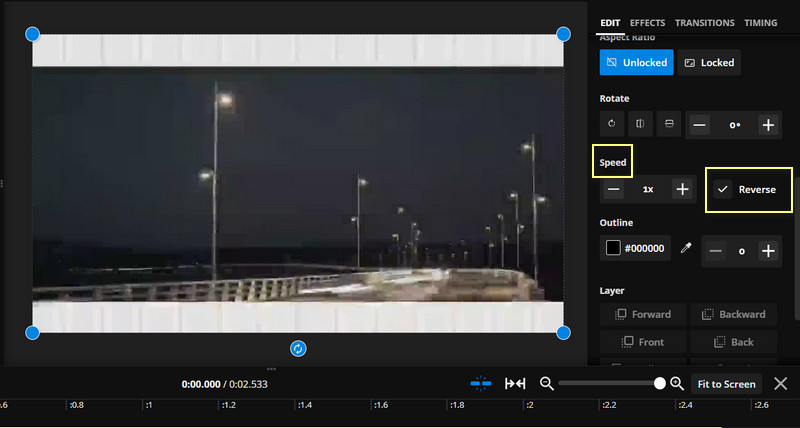
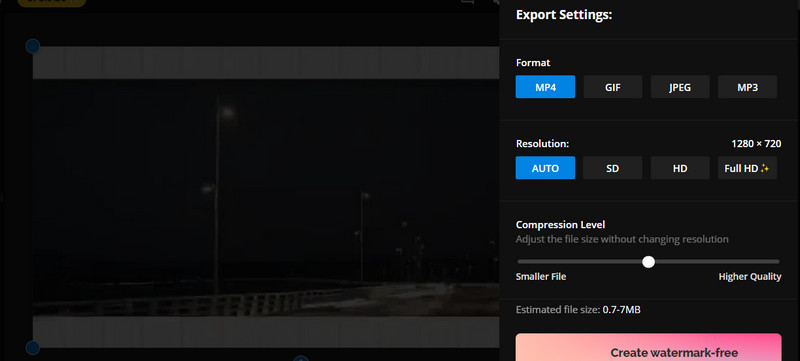
Kapwing is inderdaad een geweldige online tool voor het bewerken van video's. Het grootste probleem dat we hebben met dit programma is dat het een betrouwbare en goede internetverbinding nodig heeft. Bovendien laat het een watermerk achter op de geëxporteerde video's. Dus als je naadloos wilt werken met of zonder internetverbinding en je wilt dat je video's watermerkvrij zijn, Video Converter Ultimate van Aiseesoft is een beter alternatief.
Het werkt op Windows- en Mac-computers. Ook is het proces van het omkeren van video's eenvoudig. Bovendien zijn er geen ingewikkelde instellingen die je moet aanpassen om het video-effect terugspoelen toe te passen. Met andere woorden, het is eenvoudig. Bovendien is het ook in staat om uw andere zorgen over videobewerking aan te pakken. Het kan ook video's bijsnijden, converteren, samenvoegen en nog veel meer. Hier zijn de stappen voor hoe het alternatief voor Kapwing video's omkeert.
100% veilig. Geen advertenties.
100% veilig. Geen advertenties.
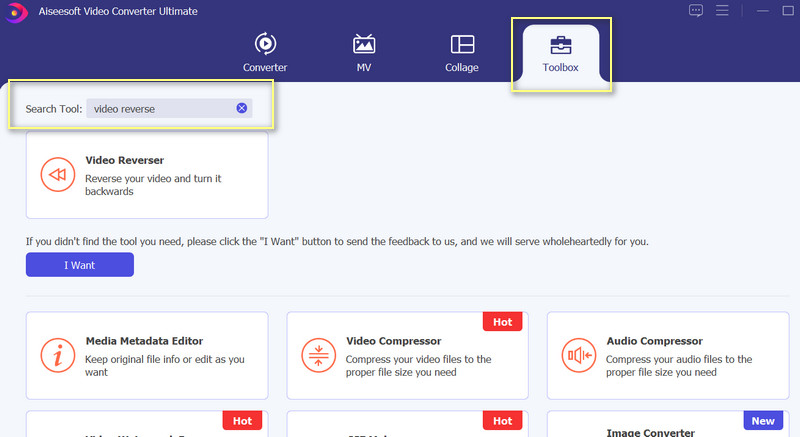
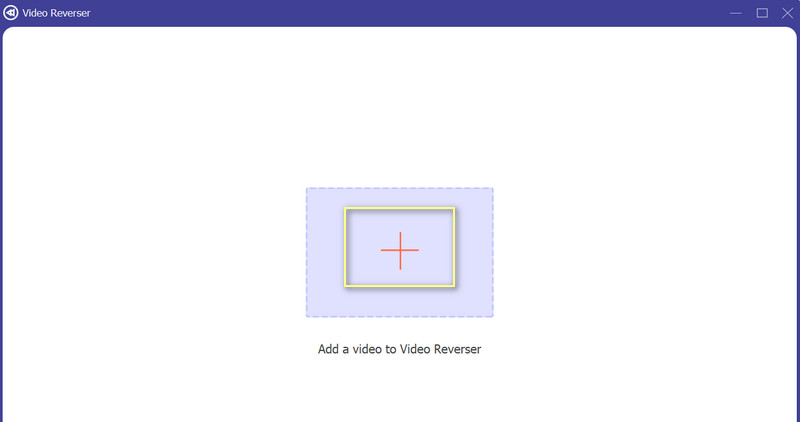
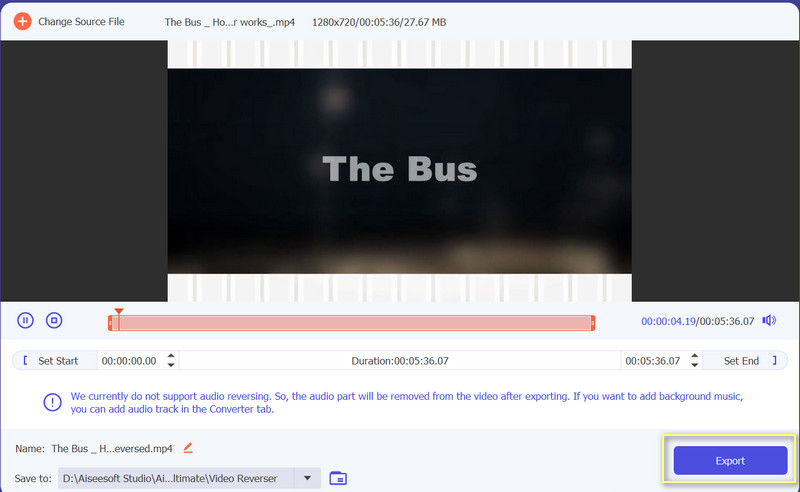
Is het veilig om video's online om te keren?
Ja. Maar wanneer de website om uw persoonlijke gegevens vraagt, wordt het verdacht. In dergelijke gevallen mag u nooit informatie vrijgeven.
Hoe kan ik video's op mijn iPhone omkeren?
Er zijn tal van toepassingen voor het omkeren van video's die u kunt downloaden in de App Store. Ja, u kunt hiervoor mobiele programma's gebruiken video's omkeren vanaf je iPhone.
Is er kwaliteitsverlies bij het omkeren van video's?
Het omkeren van de video heeft geen invloed op de kwaliteit. Videobewerkingstools zoals knippen en veranderende beeldverhouding zal de kwaliteit van de video beïnvloeden.
Conclusie
Gezien de noodzaak om video's online om te keren of zonder software te downloaden, is het bovenstaande Kapwing omgekeerde video tutorial zal van pas komen. Talloze netizens houden van dit effect, en dat geldt ook voor de programma's. U vindt er een voor online en offline gebruikers. Probeer gewoon elk programma om te zien welke tool het beste voor u werkt.

Video Converter Ultimate is een uitstekende video-omzetter, editor en versterker voor het converteren, verbeteren en bewerken van video's en muziek in 1000 formaten en meer.
100% veilig. Geen advertenties.
100% veilig. Geen advertenties.